谷歌浏览器页面加载失败多种解决方法
文章来源:谷歌浏览器官网
更新时间:2025-08-05
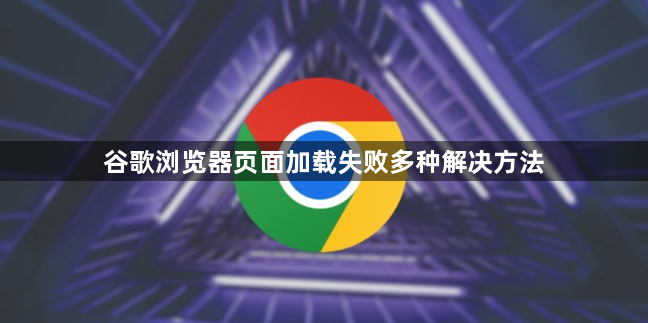
1. 检查网络连接:确保设备已正确连接到网络,可以尝试打开其他网站或使用其他设备进行测试。若使用无线网络,可尝试重启路由器和调制解调器,即断开电源,等待几秒后再重新插入电源。同时,检查是否启用了代理服务器,若已启用且非必要,可按照以下步骤禁用:打开Chrome浏览器,点击右上角的三个垂直点菜单,选择“设置”,滚动到页面底部,点击“高级”,在“系统”部分,点击“打开代理设置”,确保“自动检测设置”选项被选中,并取消勾选“为局域网使用代理服务器”的选项,点击“确定”保存设置,然后重新启动Chrome浏览器。
2. 清除缓存和Cookies:打开Chrome浏览器,点击右上角的三个垂直点菜单,选择“更多工具”,然后点击“清除浏览数据”。在弹出的对话框中,选择“所有时间”作为时间范围,并勾选“缓存的图片和文件”以及“Cookie及其他网站数据”选项,点击“清除数据”按钮,然后重新尝试加载网页。
3. 禁用扩展程序:打开Chrome浏览器,点击右上角的三个垂直点菜单,选择“更多工具”,然后点击“扩展程序”,将所有扩展程序的开关切换到关闭状态,然后重新尝试加载网页。若此时网页能正常加载,可逐一启用扩展程序以查找问题根源,每次开启后尝试加载网页,若发现某个扩展程序导致问题,可考虑将其删除或更换为其他类似的扩展程序。
4. 更新Chrome浏览器:打开Chrome浏览器,点击右上角的三个垂直点菜单,选择“帮助”,然后点击“关于Google Chrome”,若有可用的更新,Chrome将自动下载并安装,安装完成后,重新启动浏览器并尝试加载网页。
5. 检查DNS设置:若DNS(域名解析服务器)设置出现问题,也可能导致谷歌浏览器无法加载网页。可以尝试更换为公共DNS服务器,如Google的DNS:8.8.8.8和8.8.4.4。更改DNS的方法是:打开“控制面板”,“网络和共享中心”,“更改适配器设置”,右键点击网络连接,选择“属性”,然后选择“Internet协议版本4(TCP/IPv4)”,修改DNS为Google的DNS地址。
6. 重置谷歌浏览器设置:如果以上方法都无法解决问题,可以尝试重置浏览器的设置。进入浏览器设置,向下滚动并点击“高级”,然后找到“恢复设置为原始默认设置”,点击确认即可。此操作将恢复浏览器的默认设置,但不会删除书签和历史记录。

